अपने Mac के कैमरे का उपयोग करके तस्वीरें कैसे लें या वीडियो कैसे रिकॉर्ड करें
अनेक वस्तुओं का संग्रह / / July 29, 2023
वेबकैम का उपयोग आमतौर पर किसके लिए किया जाता है? वीडियो कॉन्फ्रेंसिंग. हालाँकि, आप उनका उपयोग फ़ोटो लेने के लिए भी कर सकते हैं। यदि आप ऑनलाइन अपलोड करने के लिए एक त्वरित तस्वीर खींचना चाहते हैं, तो आपको अपने फ़ोन तक पहुँचने की ज़रूरत नहीं है। अपने मैक के लिए प्रोफ़ाइल चित्र सेट करना या एक साधारण वीडियो शूट करना और उसे साझा करना आसान है। यदि यह दिलचस्प लगता है, तो हम आपको बताएंगे कि मैक कैमरे का उपयोग करके तस्वीरें कैसे लें या वीडियो रिकॉर्ड करें।
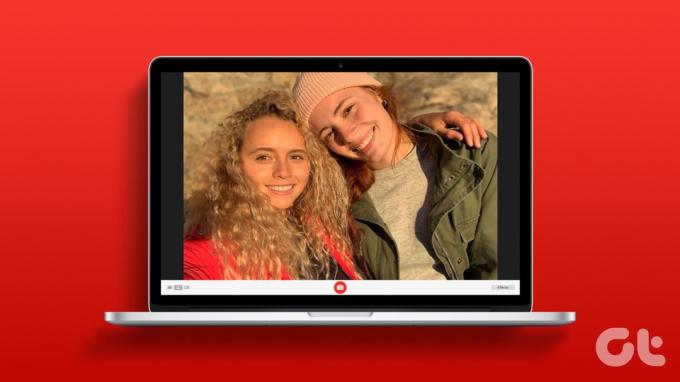
macOS आपको अपने MacBook के अंतर्निर्मित कैमरे का उपयोग करके फ़ोटो लेने या वीडियो रिकॉर्ड करने की अनुमति देता है। यह स्क्रीन के शीर्ष पर कैमरा वाले iMac कंप्यूटर पर भी लागू होता है।
हालाँकि, यदि आपके पास मैक मिनी या कोई अन्य मैक कंप्यूटर है जिसमें बिल्ट-इन कैमरा नहीं है, तो आप अपने मैक पर चित्र लेने के लिए नीचे दी गई विधि का उपयोग कर सकते हैं बाहरी वेबकैम. जैसा कि कहा गया है, आइए देखें कि अपने मैक पर फोटो बूथ में फोटो कैसे कैप्चर करें और वीडियो कैसे रिकॉर्ड करें।
अपने मैक के अंतर्निर्मित कैमरे का उपयोग करके तस्वीरें कैसे लें
प्रत्येक मैक में फोटो बूथ नामक एक अंतर्निहित ऐप होता है। यह ऐप आपको अपने मैक का कैमरा चालू करने और उसके माध्यम से तस्वीरें खींचने की सुविधा देता है। हम आपको बताएंगे कि ऐप और इसकी विभिन्न विशेषताओं का उपयोग कैसे करें।
स्टेप 1: अपने मैक पर फाइंडर खोलें। बाईं ओर एप्लिकेशन टैब पर जाएं और ऐप लॉन्च करने के लिए फोटो बूथ पर डबल-क्लिक करें।

चरण दो: अब आपको फोटो बूथ ऐप के भीतर व्यूफ़ाइंडर दिखाई देगा। स्वयं को फ़्रेम करें और फ़ोटो क्लिक करने के लिए नीचे कैप्चर बटन दबाएं।

मैक पर फोटो बूथ में वीडियो कैसे रिकॉर्ड करें
फोटो बूथ आपको अपने मैक के इन-बिल्ट कैमरे का उपयोग करके वीडियो रिकॉर्ड करने की भी अनुमति देता है। यहां बताया गया है कि इसके बारे में कैसे जाना जाए।
स्टेप 1: अपने मैक पर फोटो बूथ खोलें। निचले-बाएँ कोने में टॉगल का उपयोग करके वीडियो मोड पर स्विच करें।
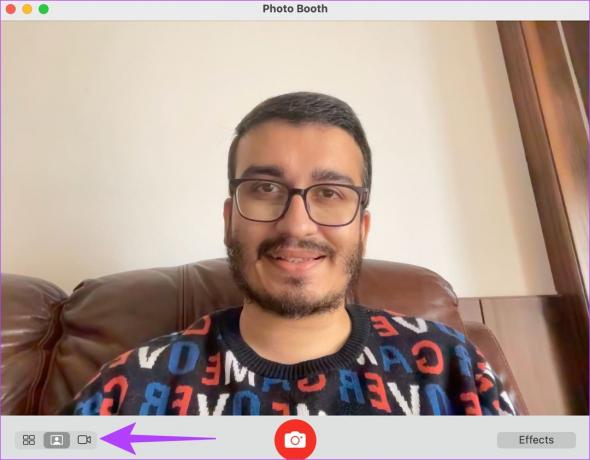
चरण दो: ऐप के नीचे बार में रिकॉर्ड बटन पर क्लिक करें। आपका मैक आपका वीडियो रिकॉर्ड करना शुरू कर देगा।

अपने Mac पर बाहरी वेबकैम का उपयोग करके फ़ोटो और वीडियो कैसे कैप्चर करें
हालाँकि हाल के Mac के कैमरों की गुणवत्ता में सुधार हुआ है, आपके पास एक बाहरी वेबकैम हो सकता है जो बेहतर हो। ऐसे में आप फोटो या वीडियो लेने के लिए बाहरी वेबकैम का इस्तेमाल कर सकते हैं। यहां बताया गया है कि आप फोटो बूथ के भीतर कैमरा स्रोत कैसे बदल सकते हैं।
स्टेप 1: अपने मैक पर फोटो बूथ खोलें। शीर्ष पर मेनू बार में कैमरा विकल्प पर क्लिक करें।

चरण दो: सूची से अपनी पसंद का कैमरा चुनें।
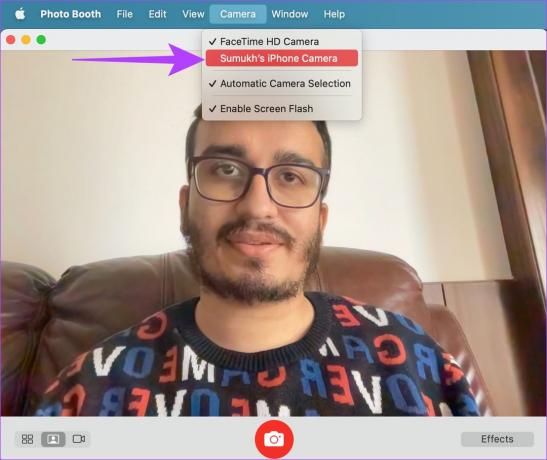
बख्शीश: यदि आपके पास बाहरी वेबकैम नहीं है, तो आप यह भी कर सकते हैं अपने iPhone के कैमरे को वेबकैम के रूप में उपयोग करें अपने Mac पर तस्वीरें लेने या वीडियो कॉल में भाग लेने के लिए। बस कनेक्टेड कैमरों की सूची से अपना iPhone चुनें।
मैक के अंतर्निर्मित कैमरे के बजाय iPhone के कैमरे का उपयोग करके ली गई छवि इस तरह दिखती है।
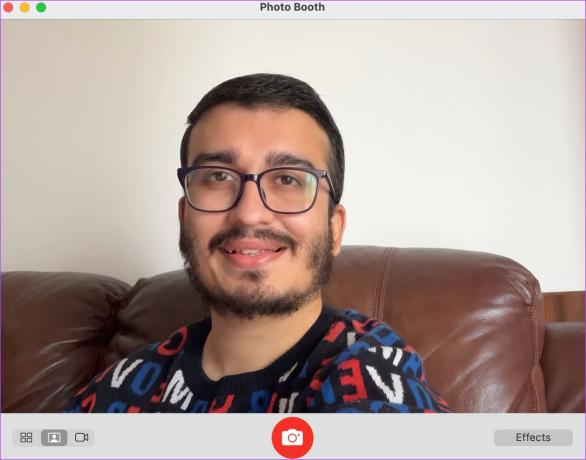
अपने मैक पर ली गई तस्वीरें और वीडियो कैसे देखें और साझा करें
एक बार जब आप अपने Mac पर कोई फ़ोटो या वीडियो शूट कर लेते हैं, तो यहां बताया गया है कि आप मीडिया को कैसे देख सकते हैं और उसे साझा कर सकते हैं।
स्टेप 1: अपने मैक पर फोटो बूथ खोलें। तस्वीर क्लिक करने के बाद नीचे-दाएं कोने पर छोटे थंबनेल पर क्लिक करें।
यह पूर्ण आकार की छवि लोड करेगा.
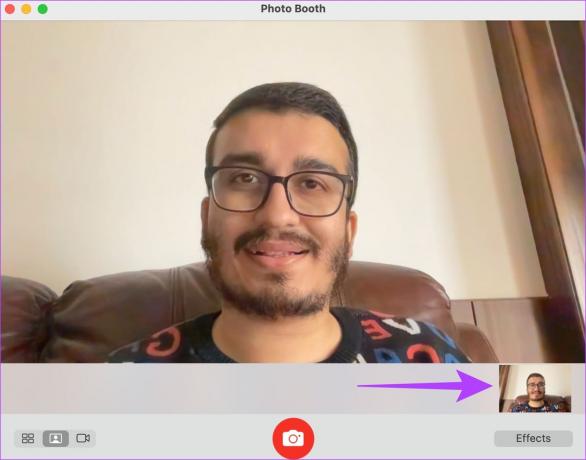
चरण दो: यदि आप अपने दोस्तों या परिवार को छवि भेजना चाहते हैं, तो ऐप के भीतर शेयर आइकन पर क्लिक करें। वह ऐप चुनें जिसका उपयोग आप फ़ोटो या वीडियो साझा करने के लिए करना चाहते हैं।
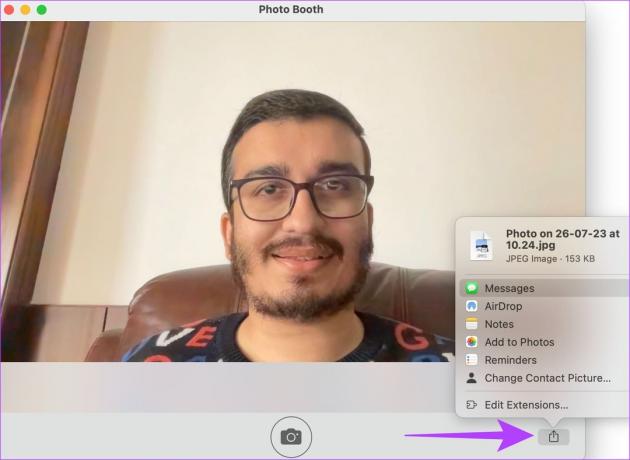
फोटो बूथ में अपनी तस्वीरों में प्रभाव कैसे जोड़ें
क्या आप शानदार इफ़ेक्ट और फ़िल्टर के साथ अपनी फ़ोटो और वीडियो को आकर्षक बनाना चाहते हैं? फोटो बूथ आपको बिल्कुल वैसा ही करने देता है! यहां बताया गया है कि अपने Mac के कैमरे के माध्यम से आउटपुट का स्वरूप कैसे बदलें।
स्टेप 1: अपने मैक पर फोटो बूथ खोलें। निचले दाएं कोने में इफेक्ट्स बटन पर क्लिक करें।
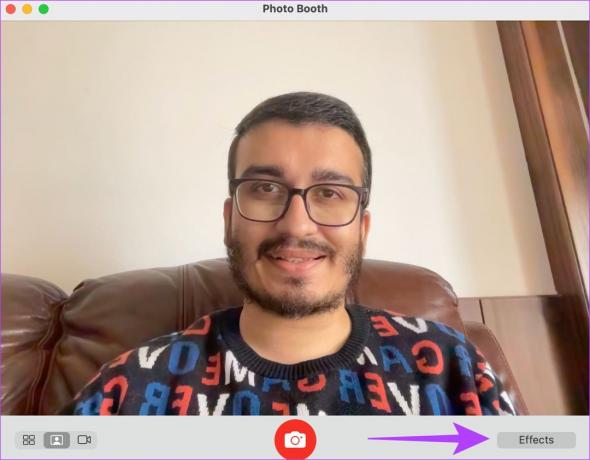
चरण दो: अपनी पसंद का प्रभाव चुनें.
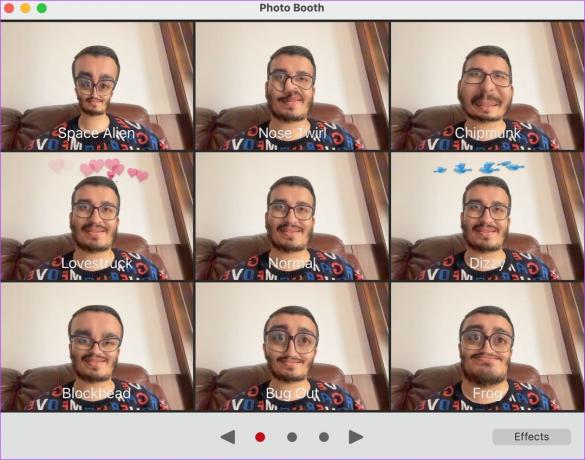
आप पृष्ठों पर स्क्रॉल कर सकते हैं और विभिन्न फ़िल्टर में से चुन सकते हैं।
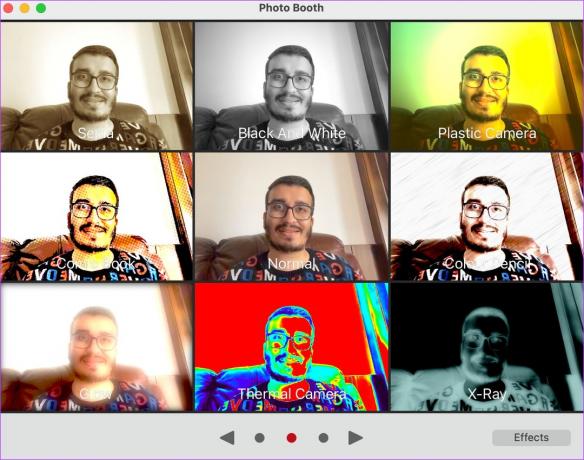
चरण 3: फोटो शूट करने के लिए कैप्चर बटन पर क्लिक करें।

मैक कैमरे का उपयोग करते समय छवि गुणवत्ता में सुधार के लिए युक्तियाँ
चूंकि मैक का अंतर्निर्मित कैमरा बहुत सक्षम नहीं है, इसलिए बेहतर तस्वीरें खींचने के लिए यहां कुछ युक्तियां दी गई हैं।
- अच्छी रोशनी वाले वातावरण में फोटो खींचने का प्रयास करें। जितना संभव हो उतने प्रकाश स्रोत चालू करें।
- यदि आपके पास iPhone है, तो इसका उपयोग करें निरंतरता कैमरा माउंट आपके Mac के साथ एक वेबकैम के रूप में।
- वीडियो कॉन्फ्रेंसिंग ऐप का उपयोग करते समय, कैमरे के रिज़ॉल्यूशन को अधिकतम मान पर स्विच करें।
- यह सुनिश्चित करने के लिए कि यह धूल और उंगलियों के निशान से मुक्त है, अपने Mac के कैमरे को पोंछ लें।
मैक पर चित्र और वीडियो शूट करने के लिए अक्सर पूछे जाने वाले प्रश्न
हाँ, आप अपने iPhone को अपने Mac के साथ अपनी पसंद के किसी भी वीडियो कॉन्फ्रेंसिंग ऐप या वेबसाइट पर वेबकैम के रूप में उपयोग कर सकते हैं।
आप अपने मैक पर क्लिक की गई तस्वीरें चित्र > फोटो बूथ लाइब्रेरी अनुभाग में पा सकते हैं।
पुराने मैकबुक में 720p वेबकैम होते हैं। Apple सिलिकॉन M1 Pro और उससे ऊपर के नए Mac में अंततः सम्मानजनक 1080p वेबकैम हैं।
पनीर कहो
कहने की जरूरत नहीं है, फोन का कैमरा तस्वीरें लेने में स्पष्ट रूप से बेहतर है। हालाँकि, अपने Mac के कैमरे का उपयोग करके तस्वीरें लेना या वीडियो रिकॉर्ड करना काम आता है। और अब आपके iPhone के कैमरे को अपने Mac के साथ उपयोग करने की क्षमता के साथ, आपके Mac पर फोटो बूथ पहले से कहीं अधिक उपयोगी हो सकता है।
अंतिम बार 27 जुलाई, 2023 को अपडेट किया गया
उपरोक्त लेख में संबद्ध लिंक हो सकते हैं जो गाइडिंग टेक का समर्थन करने में सहायता करते हैं। हालाँकि, यह हमारी संपादकीय अखंडता को प्रभावित नहीं करता है। सामग्री निष्पक्ष और प्रामाणिक रहती है।

द्वारा लिखित
सुमुख आम जनता के लिए तकनीक को सरल बना रहे हैं और उपभोक्ताओं को अपनी गहन अंतर्दृष्टि और समीक्षाओं से सही गैजेट चुनने में मदद कर रहे हैं। उन्होंने लेखन के प्रति अपने जुनून को आगे बढ़ाने के लिए अपनी इंजीनियरिंग की डिग्री को कोठरी में छिपाने का फैसला किया। पिछले 5 वर्षों में, उन्होंने टेकपीपी और एक्सडीए-डेवलपर्स जैसे उल्लेखनीय प्रकाशनों के लिए गाइड, समीक्षा और विस्तृत राय के साथ योगदान दिया है। थॉकी मैकेनिकल कीबोर्ड पर अपनी उंगलियां नहीं फंसाते हुए, सुमुख लोगों को यह समझाने में व्यस्त हैं कि कैसे कटी हुई ब्रेड के बाद वीआर गेमिंग अगली सबसे अच्छी चीज है।



